Клавиатура Logitech с подсветкой для гостиной K830

Logitech недавно выпустила клавиатуру K830 для гостиной с подсветкой, предназначенную для домашних развлечений. Вот наш обзор устройства.
Моя жена недавно уполномочила меня потратить любую сумму, которая мне была нужна, чтобы воплотить в реальность домашний звук в нашем новом доме. Возможность воспроизводить музыку с одного устройства и синхронизировать ее с нескольких динамиков в нескольких комнатах дома. После проведения изрядного количества исследований было два ведущих претендента: Sonos и AirPlay.

Обновление : во время WWDC 2017 Apple объявила о двух революционных технологиях в мире многокомнатного аудио: AirPlay 2 и HomePod (умный динамик Apple, ответ на Amazon Echo и Google Home). HomePod поступит в продажу в декабре 2017 года по цене 350 долларов. Более подробная информация о AirPlay 2 будет опубликована позже. Но, надеюсь, это означает, что протокол станет намного лучше на iOS. И, возможно, мы даже увидим несколько доступных динамиков AirPlay 2, которые сделают многокомнатный звук с HomePod (с Siri и HomeKit) реальностью.
Остальная часть этой статьи посвящена текущему протоколу AirPlay, который, как вы увидите, работает, но нуждается в обновлении. Мы вернемся к этому, как только AirPlay 2 выйдет на улицы.
Домашнее аудио Sonos и домашнее аудио AirPlay — это два совершенно разных решения одной и той же проблемы. Sonos — это проприетарная автономная система, которая использует комбинацию вашей сети Wi-Fi и встроенных сетевых возможностей для потоковой передачи музыки из Pandora, Spotify, Amazon Music или вашей аудиотеки с вашего телефона. AirPlay — это разработанный Apple протокол, который позволяет передавать аудио на поддерживаемые устройства, такие как Apple TV, официальные динамики Apple AirPlay и сторонние устройства, поддерживающие AirPlay.
Сразу скажу, почему я выбрал AirPlay: цена.

Я слышал несколько восторженных отзывов о Sonos — Стив использует Sonos уже много лет и полностью в этом уверен. Ему это нравится (и он использует любую возможность, чтобы рассказать мне об этом). Sonos — это решение «просто работает», и я почти не слышал жалоб на него. Но для меня начало работы с Sonos обойдется как минимум в 600 долларов после оснащения трех комнат Sonos Play: 1 за 199 долларов (как минимум). Начало работы с AirPlay обойдется мне примерно в 0 долларов.
Кроме того, есть еще одна вещь, из-за которой я нервничаю – устаревание.
Звезда Food Network Элтон Браун всегда жалуется на «унитаскерские» гаджеты на кухне. Точно так же я беспокоюсь о дорогих проприетарных технических устройствах, которые делают только одну вещь. Конечно, Sonos делает свою одну вещь фантастически хорошо. Но что будет через пять лет, когда, возможно, маршрутизаторы не будут поддерживать диапазон, который использует ваш динамик Sonos, или когда Apple выпустит конкурента и прекратит поддержку приложения Sonos (пока гипотетически)? В отличие от старого ноутбука, который я могу разобрать и перепрофилировать его компоненты, динамик Sonos работает только с Sonos, а без Sonos у вас есть гладкое пресс-папье за 199 долларов.

У AirPlay есть серьезные недостатки. Сказать, что это стоит 0 долларов для меня, не означает, что это будет стоить 0 долларов для вас. Требуется много необходимого оборудования — мне просто повезло, что оно у меня уже есть. А с точки зрения функциональности AirPlay лучше всего работает с iTunes и всем, что есть в вашей медиатеке iTunes. Он может работать с Pandora, Spotify, Rhapsody, Google Music, Amazon Music и т. д., но это немного сложнее.
Это короткая версия. Хотите подробностей? Читать дальше.
Что такое домашнее аудио?
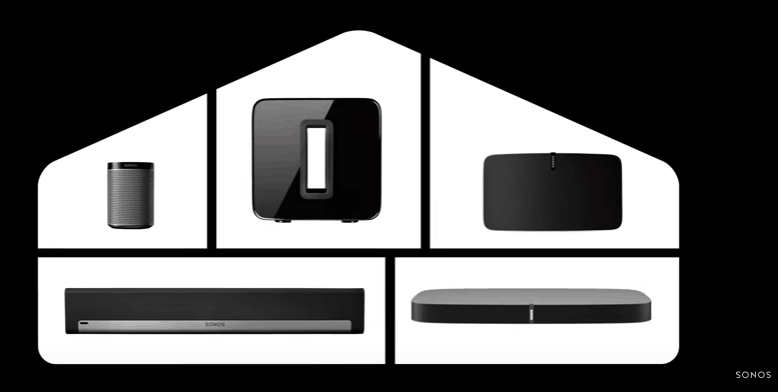
Во-первых, давайте определим, что я имею в виду под звуком всего дома. Звук для всего дома означает, что вы можете воспроизводить песню с централизованного контроллера, например, телефона или компьютера, и она воспроизводится на нескольких динамиках. Моя жена хочет передвигаться по всему дому во время уборки или работы по дому и слушать свой плейлист или радиостанцию, не надевая наушники и не таская с собой динамик Bluetooth. В большинстве двухэтажных домов динамик Bluetooth быстро выйдет из зоны действия, если у вас есть телефон в кармане и вы идете в соседнюю комнату.
Почему бы просто не приобрести пару Amazon Echo Dots ? На самом деле это была первоначальная идея, которая вдохновила меня на звук для всего дома. Было бы неплохо, если бы вы могли сказать: «Алекса, включи «плейлист весенней уборки» во всех комнатах», а затем все четыре ваших устройства Echo начали воспроизводить одну и ту же песню одновременно? К сожалению, такой функции пока нет.
Для этого существуют низкотехнологичные решения, такие как FM-передатчик на весь дом . Это превращает источник звука в миниатюрную радиостанцию, позволяя вам вещать на FM-радио в вашем доме. Качество звука с FM-передатчиками оставляет желать лучшего, и вам все равно нужно иметь несколько радиоприемников в каждой комнате.
Существуют также индивидуальные решения, такие как проводное аудио для всего дома, предлагаемое такими компаниями, как Guardian . Для этого предусмотрены высокие первоначальные затраты. Логистически это осуществимо во время строительства или ремонта, но, как правило, недоступно для домашнего мастера.
Потоковое аудио для всего дома может предоставить лучшее из обоих миров: простоту «сделай сам» и высококачественный звук.
Что такое Сонос?
Sonos — компания, полностью посвященная беспроводным колонкам и домашним развлекательным системам. Они производят аппаратное обеспечение и программное обеспечение, которое его запускает. Как я уже сказал выше, Sonos — это решение «просто работает».
Самая простая установка — это один беспроводной динамик Sonos, который подключается к вашей домашней сети Wi-Fi. Он работает с приложением Sonos для Android или iOS. У Sonos также есть приложение для вашего Mac или ПК с Windows. Sonos сотрудничает с некоторыми службами потоковой передачи музыки, поэтому вы также можете воспроизводить их через динамики Sonos или воспроизводить музыку на своем Android, iOS или компьютере.
Чтобы добавить динамики в свою установку, купите дополнительные динамики Sonos. Для каждой колонки Sonos, которую вы добавите в свою систему, вы сможете одновременно транслировать на нее музыку или выбирать, на какие колонки вы будете транслировать музыку. Например, вы можете сгруппировать все динамики наверху вместе, воспроизвести одну песню, а затем воспроизвести другую песню в гараже или спальне. Они могут работать самостоятельно или в группе. Вы также можете получить стереозвук из набора динамиков Sonos.
Колонки Sonos, которые вы можете купить:
Sonos также производит ресиверы и саундбары для использования с телевизором или домашней развлекательной системой ( PLAYBAR , PLAYBASE и SUB ). Все это работает и с динамиками Play.
Если вы хотите транслировать Sonos на свои существующие автономные динамики, вы можете приобрести ресивер CONNECT или ресивер с усилителем CONNECT:AMP. Обратите внимание, что вам НЕ нужен ресивер CONNECT для использования ваших колонок PLAY.
Как работает Sonos
Sonos использует комбинацию домашней сети Wi-Fi и собственной выделенной сети Sonos для синхронной потоковой передачи музыки. Он не использует Bluetooth. Это хорошая вещь. Bluetooth требует синхронизации с устройством и имеет небольшой радиус действия. С Sonos вы настраиваете его один раз, и все готово, если вы подключены к той же сети Wi-Fi.
Ассортимент динамиков Sonos превосходен, потому что каждый динамик Sonos работает как ретранслятор. Колонки будут получать фактический аудиоконтент и потоковые сервисы с вашего беспроводного маршрутизатора через Интернет. Но для общения друг с другом колонки Sonos будут использовать совершенно отдельную беспроводную сеть, созданную самой системой Sonos. Все это делается за кулисами без вашего ведома.
Еще несколько приятных моментов в Sonos: динамики Play имеют встроенные элементы управления, поэтому вам не всегда нужно пользоваться телефоном; Play: 5 имеет линейный вход для использования с источником звука, и вы можете подключить порт Ethernet к динамику Sonos, если у вас есть неоднородное покрытие WiFi.
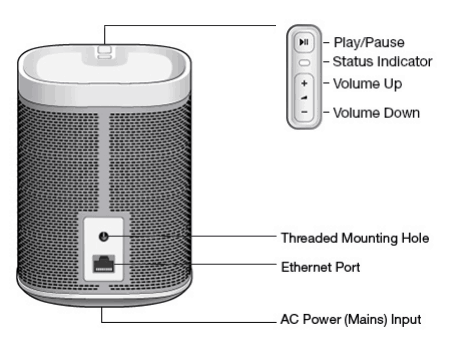
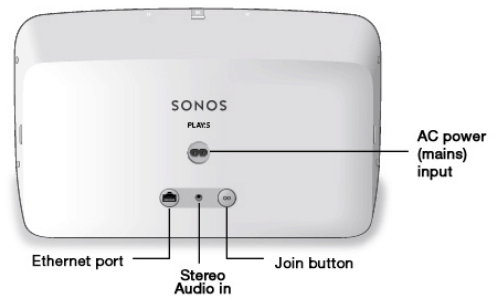
Что такое Эйрплей?
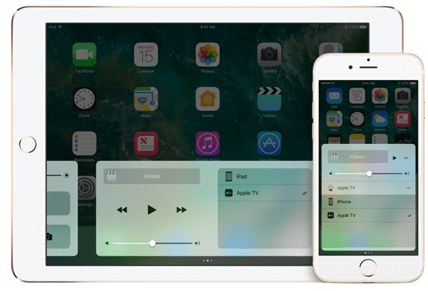
Sonos — это полноценная аудиосистема потокового вещания, оснащенная специальным оборудованием, программным обеспечением и собственной беспроводной сетью.
AirPlay очень отличается.
AirPlay — это просто протокол для потоковой передачи аудио и видео. Apple разработала AirPlay как собственную технологию потоковой передачи контента на Apple TV, но она также работает на сторонних устройствах. Вы также можете купить специальные динамики AirPlay для потоковой передачи только аудио.
Как и Sonos, AirPlay использует Wi-Fi. Чтобы заставить его работать, вам нужны две вещи:
Устройство, способное воспроизводить на устройстве AirPlay, например:
Устройство, способное принимать потоки AirPlay, например:
Как видите, AirPlay — гораздо более сложное решение. Вы можете легко потратить столько же, сколько и на систему Sonos, если у вас есть Mac Mini и несколько динамиков AirPlay. Но вы также можете собрать вместе некоторые из ваших существующих устройств и с помощью нескольких настроек заставить их работать вместе.
Самый большой недостаток AirPlay заключается в том, что это централизованная система. У вас есть один источник звука, который воспроизводится на несколько приемников. С Sonos это распределенная система — все динамики могут общаться друг с другом, что упрощает потоковую передачу практически любого аудиоисточника на все ваши динамики. С AirPlay это немного сложнее, но я покажу вам, как это делается, когда подробно расскажу о своей настройке.
Мне не нужно платить ни цента, чтобы получить звук AirPlay для всего дома, потому что у меня уже есть куча устройств AirPlay. У меня есть Apple TV в моей семейной комнате, мой старый Apple TV в главной спальне, и у меня есть Firestick, на который я загрузил Kodi. У меня также есть Raspberry Pi, на который я могу установить Kodi. Итак, это четыре устройства, на которые я могу подключить AirPlay.
Недостатком, конечно же, является то, что все эти потоковые устройства являются телевизорами, которые потребляют значительно больше энергии, чем аудиоколонки. Вы можете получить решение только для аудио с динамиком AirPlay или подключив Raspberry Pi с цифро-аудио преобразователем к существующему набору динамиков. Я расскажу об этом в следующем посте.
Как работает AirPlay
Чтобы воспроизводить звук на приемных устройствах AirPlay, они должны быть включены и подключены к вашей сети Wi-Fi. Затем вам нужно отправить им аудио из вашего централизованного источника. Простейшим источником звука будет ваш MacBook или ПК с iTunes.
В iTunes запустите воспроизведение песни, затем щелкните значок AirPlay. Вы можете выбрать одно или несколько устройств для потоковой передачи. Нажмите знак +, чтобы добавить источник в качестве вывода.
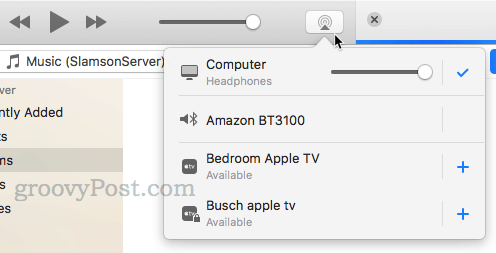
Вы также можете выполнять потоковую передачу на динамик, подключенный к вашему Mac, или на динамик Bluetooth.
Использование AirPlay с вашего iPhone или iPad для потоковой передачи на несколько динамиков
Вы не можете использовать AirPlay для нескольких динамиков с вашего iPhone. Но вы можете удаленно управлять своей медиатекой iTunes на своем компьютере с помощью iPhone. Для этого используйте приложение Remote.
Нажмите «Настройки» > «Добавить медиатеку iTunes».
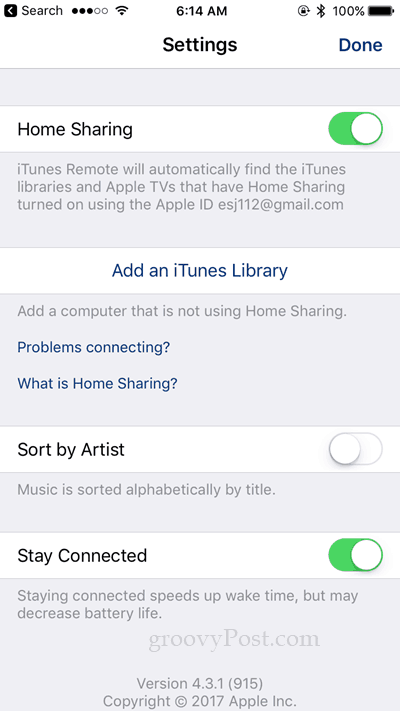
Вам будет предложено открыть iTunes на вашем Mac или ПК.
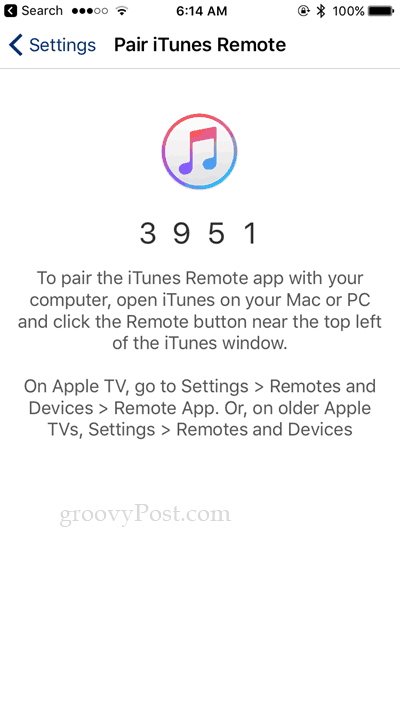
На компьютере нажмите кнопку «Пульт» в левом верхнем углу окна iTunes, чтобы ввести код.
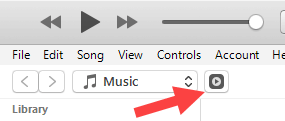
Кнопка дистанционного управления не отображается в iTunes? Попробуйте закрыть iTunes, затем нажмите «Настройки» > «Добавить медиатеку iTunes», затем перезапустите iTunes.
После того, как вы связали свое приложение Remote с iTunes, вы можете просматривать свою библиотеку iTunes со своего телефона.
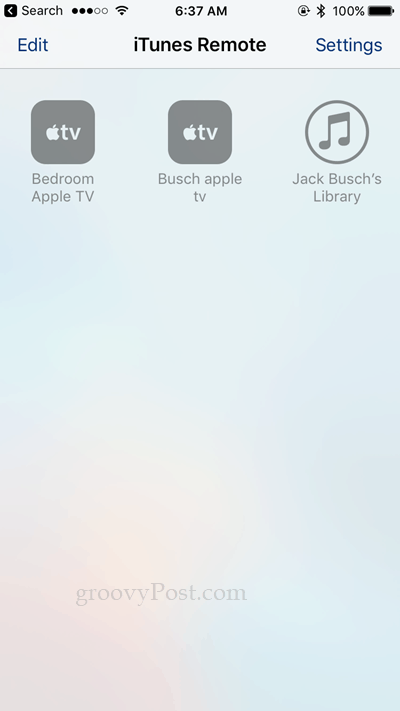
Воспроизведите песню, затем коснитесь значка AirPlay в правом нижнем углу.
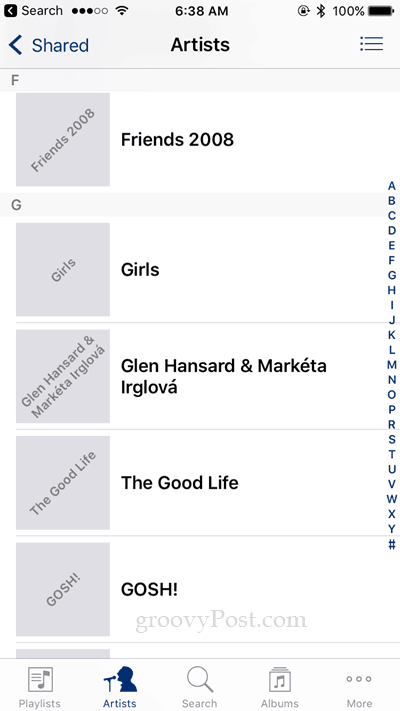
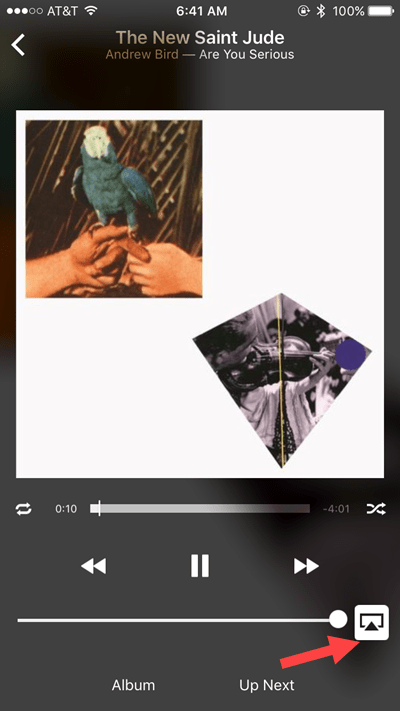
Нажмите «Несколько» в левом верхнем углу.
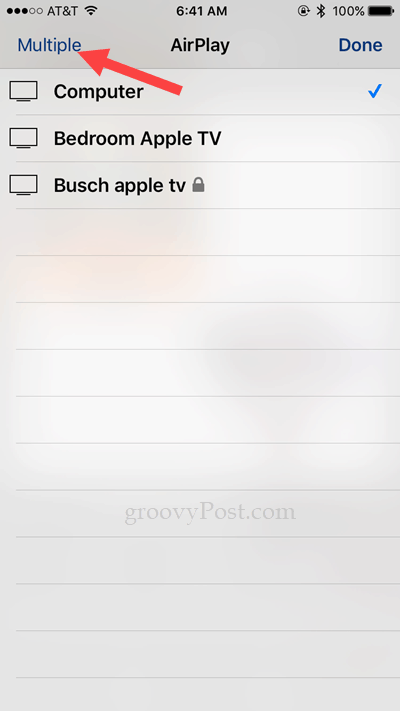
Выберите одно или несколько устройств AirPlay для воспроизведения.
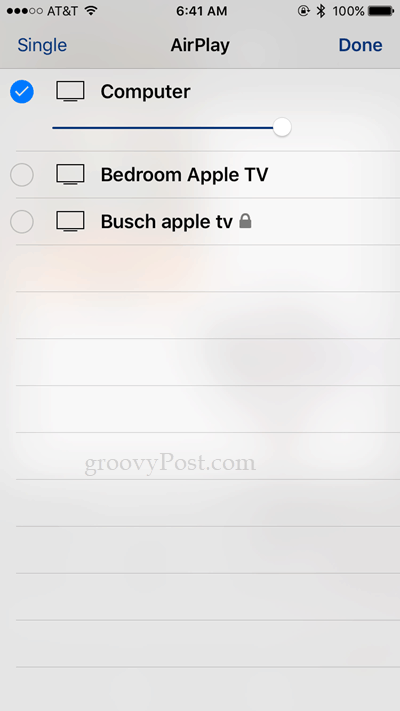
Воспроизведение Spotify, Amazon Music и других потоковых сервисов через AirPlay
В отличие от Sonos, вы не найдете специального приложения AirPlay, которое позволяет воспроизводить звук из источников, отличных от iTunes, на нескольких динамиках AirPlay. Обходной путь — снова использовать ваш Mac в качестве источника звука.
Во-первых, запустите любой потоковый музыкальный сервис, который вы хотите воспроизвести, и начните воспроизводить его на своем компьютере. Для достижения наилучших результатов используйте настольную версию Amazon Music, Spotify и т. д.
Вы можете транслировать звук вашей системы macOS на любое отдельное устройство AirPlay, щелкнув значок динамика в строке меню.
Не видите значок динамика? Перейдите в «Системные настройки» > «Звук» и включите «Показать громкость» в строке меню .
Итак, как насчет нескольких устройств AirPlay?
К сожалению, macOS изначально не поддерживает потоковую передачу системного звука на несколько устройств AirPlay.
Но вы можете использовать стороннюю программу под названием AirFoil (29 долларов США), чтобы добавить эту поддержку. Существуют также версии AirFoil для Linux и Windows. (Примечание. На момент написания этой статьи AirFoil не работал с tvOS 10.2 или более поздней версии . В качестве временного решения существует бесплатное приложение Apple TV под названием Airfoil Satellite TV , но разработчики работают над долгосрочным решением, Обновление: они исправили это! В настоящее время AirFoil работает с tvOS 10.2 или более поздней версии. Тем не менее, я рекомендую сначала получить бесплатную пробную версию AirFoil для пробного запуска.)
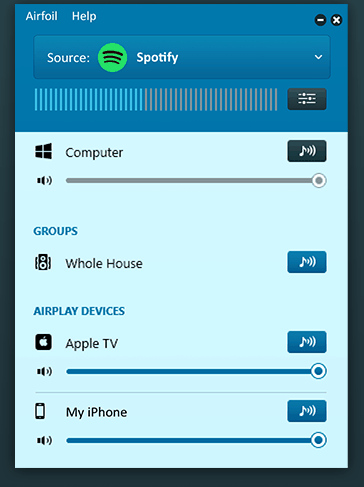
Чтобы управлять AirFoil со своего телефона, скачайте приложение Airfoil Satellite из магазина приложений.
Использование AirPlay без iTunes
Если вы ненавидите iTunes (как и я), вам не обязательно его использовать. Некоторые сторонние музыкальные проигрыватели поддерживают AirPlay, включая воспроизведение на нескольких устройствах AirPlay. Например, мой Synology DiskStation имеет встроенный аудиоплеер (называемый Audio Station), который поддерживает AirPlay для нескольких динамиков.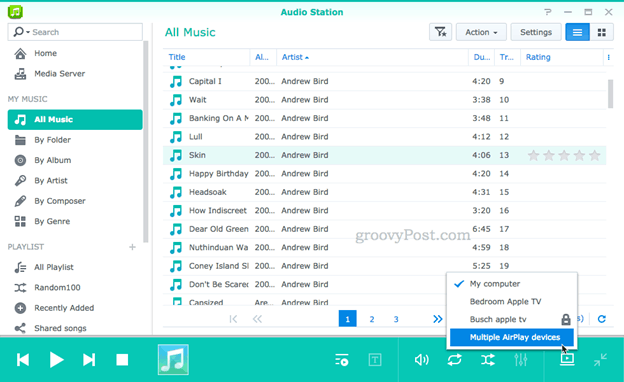
Существует также приложение для iOS, которое управляет аудиоплеером моего DiskStation, которое называется DS Audio. Это позволяет мне использовать AirPlay на нескольких устройствах с моего телефона, что делает его почти таким же удобным, как Sonos (почти).
Мне это подходит, потому что я храню всю свою музыку на DiskStation. Это дает мне возможность воспроизводить аудио прямо с DiskStation или воспроизводить его из iTunes. Преимущество DiskStation в том, что он всегда включен, в отличие от моего ПК.
Вывод
После всего этого я убедил вас вместо этого доплатить за Sonos? Следует признать, что у использования AirPlay есть свои плюсы и минусы:
Плюсы AirPlay:
Минусы AirPlay:
В свете этого Sonos может стоить вам денег. Sonos — это проверенная временем система, хорошо поддерживаемая и очень популярная. Но меня разочаровывает знание того, что мне приходится тратить сотни, а может быть, даже больше тысячи долларов на такую простую вещь, как воспроизведение одной и той же песни более чем в одной комнате моего дома. Однако, пройдя через все обручи с AirPlay, становится ясно, что вы получаете, заплатив эту премию: простоту и более высокое качество звука.
Спросите меня еще раз через шесть месяцев, справляюсь ли я с AirPlay. Пока это работает для меня, и пока я достаточно скуп, чтобы мириться с этим.
Стоит ли для вас аудио для всего дома более 600 долларов? Расскажите нам об этом в комментариях.
Logitech недавно выпустила клавиатуру K830 для гостиной с подсветкой, предназначенную для домашних развлечений. Вот наш обзор устройства.
Твердотельный накопитель NVMe M.2 — это новейшая разработка в области компьютерных жестких дисков. Что это такое и насколько быстро это по сравнению с устаревшими жесткими дисками и твердотельными накопителями (SSD)?
Sonos — это просто работающее решение для потоковой передачи звука по цене от 400 долларов за два динамика. Но при правильной настройке AirPlay может быть бесплатным. Давайте рассмотрим детали.
Еще в июне Apple представила новую версию watchOS для Apple Watch. Обновление watchOS 6 содержит несколько новых функций, которые должны сделать
Вы когда-нибудь задумывались, что делает SearchFilterHost.exe на вашем компьютере? Вот обзор некоторой технической информации о нем.
Google Backup and Sync — это новое приложение, которое синхронизируется с фотографиями и диском. Читайте дальше, чтобы узнать, как он сочетается с OneDrive, Dropbox, Backblaze и Crashplan.
Клавиатура Logitech CRAFT оснащена программируемым диском ввода, который поможет дизайнерам и создателям контента в их рабочем процессе.
Иногда вам нужен документ, переведенный на ваш родной язык. Вот как это сделать.
В игре Windows 11 против macOS Monterey Microsoft собирается предложить многое, что может заставить Apple остановиться.
Будущее Boot Camp на Mac выглядит не очень хорошо. В конечном счете, рынок решит, будет ли по-прежнему возможно использование Windows на Mac.








